Habilite o painel de visualização do Outlook para ignorar o problema
- Se a exibição do Outlook não estiver mostrando a visualização, isso geralmente significa que o painel de visualização não está ativado.
- Você pode modificar as configurações da Central de Confiabilidade para ativar a exibição de visualizações de e-mail.
- Se nenhuma outra solução funcionar, tente reinstalar seu aplicativo Outlook.
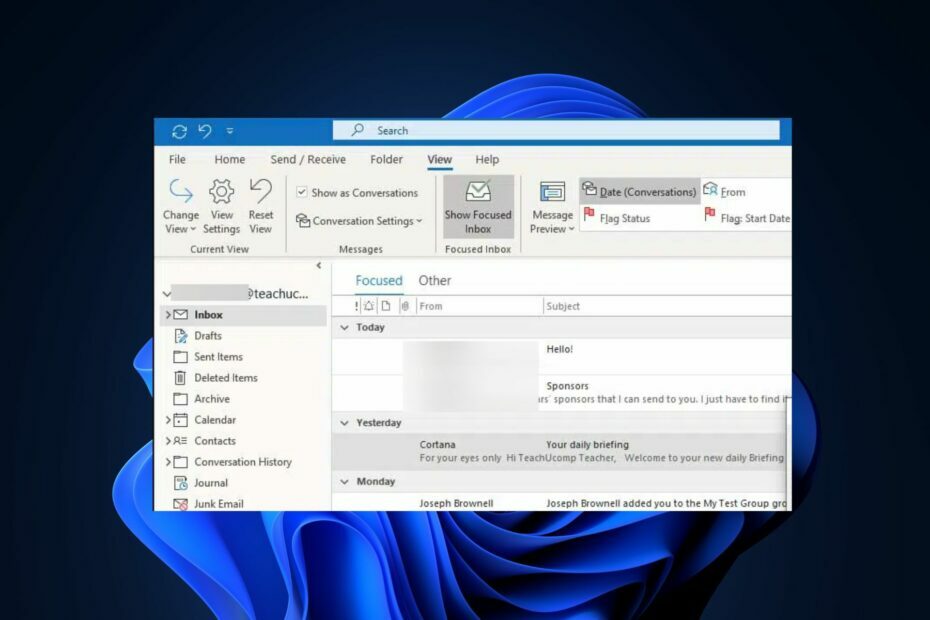
xINSTALE CLICANDO NO ARQUIVO PARA DOWNLOAD
- Baixe o Fortect e instale-o no seu PC.
- Inicie o processo de digitalização da ferramenta para procurar arquivos corrompidos que são a origem do seu problema.
- Clique com o botão direito em Iniciar reparo para que a ferramenta possa iniciar o algoritmo de fixação.
- Fortec foi baixado por 0 leitores deste mês.
Diversos Microsoft Outlook usuários relataram recentemente que não podem visualizar seus e-mails sem precisar abri-los. A opção de visualização deve ser exibida na guia Modo de Exibição do Outlook.
Caso você esteja se perguntando se é o único que está enfrentando esse problema, vários outros leitores também relataram o problema. Portanto, este artigo o guiará pelas melhores correções.
- Por que o Outlook View não está mostrando a visualização?
- O que devo fazer se o Outlook não estiver exibindo uma visualização?
- 1. Habilitar o painel de visualização do Outlook
- 2. Modificar as configurações da Central de Confiabilidade
- 3. Desativar suplementos ou extensões
- 4. Execute o Outlook no modo de segurança
Por que o Outlook View não está mostrando a visualização?
Pode haver vários motivos pelos quais a exibição do Outlook não está mostrando a visualização de e-mails. Abaixo estão algumas causas possíveis:
- O painel de visualização está desativado – O painel de visualização no Outlook pode estar desativado, impedindo a exibição da visualização.
- O nível de zoom está definido para um valor muito alto ou baixo – Se o nível de zoom do e-mail for muito alto ou muito baixo, isso pode afetar a exibição da visualização.
- O email está em um formato que o Outlook não oferece suporte – Alguns e-mails podem estar em formato não padrão que o Outlook não suporta para visualização.
- As configurações da Central de Confiabilidade estão bloqueando a exibição de visualizações de e-mail – As configurações da Central de Confiabilidade do Outlook podem ter opções que impedem a exibição automática ou presentes em e-mails HTML.
- Suplementos de terceiros ou interferência de extensões – Alguns suplementos ou extensões de terceiros instalados no Outlook podem interferir no funcionamento adequado do painel de visualização.
Os itens acima são alguns dos possíveis motivos relatados por alguns usuários que fizeram com que a exibição do Outlook não mostrasse a visualização. A seção a seguir fornecerá informações sobre como corrigir o problema.
O que devo fazer se o Outlook não estiver exibindo uma visualização?
Antes de tentar qualquer solução de problemas avançada ou ajustes de configurações fornecidos abaixo, você deve considerar a realização das seguintes verificações preliminares:
- Confirme se o painel de visualização não foi desativado.
- Atualize seu aplicativo Outlook.
- Desabilite alguns dos suplementos ou extensões instalados para ajudar a identificar se eles estão causando o problema.
- Certifique-se de que o e-mail que você está tentando visualizar seja compatível com o Outlook.
Se o problema persistir após essas verificações, trabalhe em qualquer uma das soluções fornecidas abaixo.
1. Habilitar o painel de visualização do Outlook
- aperte o janelas Tipo de chave Panorama na caixa de pesquisa e abra-o.
- Em seguida, navegue até o Visualizar guia na faixa de opções.
- Clique no Painel de leitura ou Painel de visualização opção.
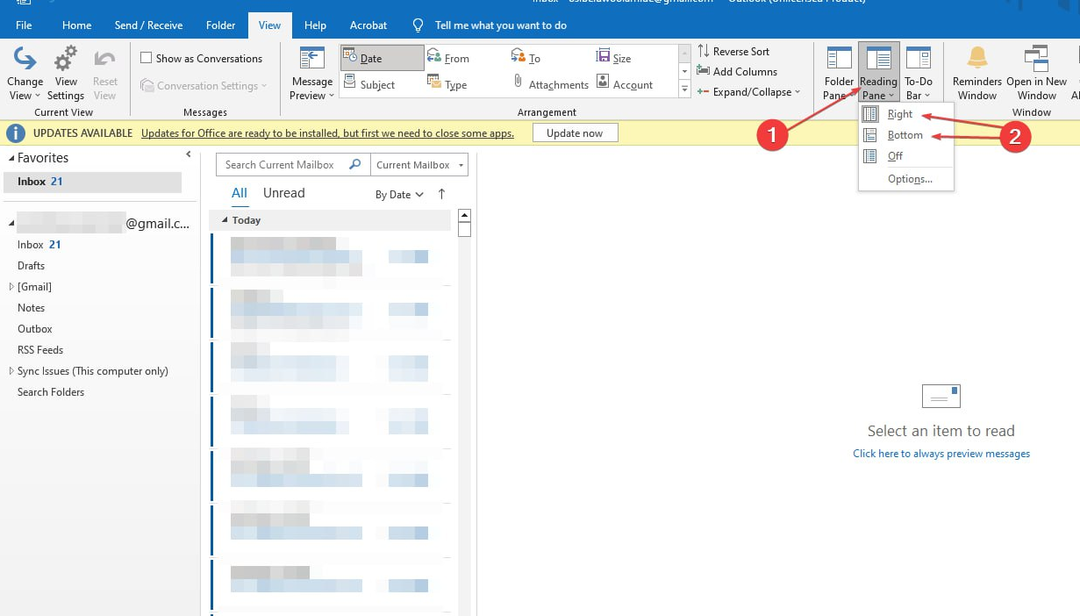
- Selecione os Certo ou Fundo opção, dependendo da posição desejada para exibir o painel de visualização.
Ativar o painel de leitura deve permitir automaticamente a visualização de e-mails. Se isso não funcionar, tente as correções abaixo.
2. Modificar as configurações da Central de Confiabilidade
- Abra o aplicativo Outlook, clique no botão Arquivo guia e selecione Opções da barra lateral esquerda.

- Na janela Opções, clique em Centro de confiança e então escolha Configurações da Central de Confiabilidade.

- A seguir, clique em Manuseio de anexos e desmarque Desative a visualização de anexos.

- Clique em Pré-visualizadores de anexos e documentos e selecione todas as opções, em seguida, clique em OK.

- Reinicie seu aplicativo Outlook e verifique se você pode visualizar os anexos.
Dica de especialista:
PATROCINADAS
Alguns problemas do PC são difíceis de resolver, especialmente quando se trata de arquivos de sistema ausentes ou corrompidos e repositórios do Windows.
Certifique-se de usar uma ferramenta dedicada, como proteger, que verificará e substituirá seus arquivos quebrados por suas novas versões de seu repositório.
Para anular a possibilidade de que o Outlook seja Falha ao visualizar anexos como o recurso do visualizador de arquivos está desativado, tente ativá-lo usando as etapas acima.
3. Desativar suplementos ou extensões
- No aplicativo Outlook, clique no botão Arquivo guia na faixa de opções e selecione Opções.

- Nas opções, clique em Suplementos e clique em Ir.

- Em seguida, desative quaisquer suplementos suspeitos ou desnecessários desmarcando as caixas correspondentes.

- Reinicie o Outlook para ver se a visualização funciona.
Desativando estes suplementos ou extensões pode ajudar a identificar se eles estão causando o problema.
- O modo de exibição do Outlook não mostra o assunto? 4 maneiras de corrigi-lo
- As regras do Outlook não estão funcionando? 5 maneiras fáceis de corrigi-lo
- Outlook mostrando hora errada? Como corrigi-lo rapidamente
4. Execute o Outlook no modo de segurança
- Feche o aplicativo Outlook e pressione o botão janelas + R para abrir o Correr diálogo. Tipo outlook.exe /safe e pressione Digitar.

- Em seguida, o Outlook será iniciado no modo de segurança.
- Verifique se o painel de visualização funciona corretamente no modo de segurança.
- Em caso afirmativo, o problema pode estar relacionado a um suplemento ou personalização que precisa de uma investigação mais aprofundada.
Executando o Outlook no modo de segurança permitirá que tal seja executado com funcionalidade mínima.
E é isso sobre como corrigir a exibição do Outlook que não mostra o erro do painel de visualização. Se o erro persistir depois de tentar os métodos acima, tente reinstalar o aplicativo Outlook.
Há também casos em que um arquivo não pode ser visualizado no Outlook. Você pode verificar nosso guia detalhado sobre como corrigir o erro.
Também se A exibição do Outlook muda sozinha, você pode explorar nosso guia sobre como recuperá-lo rapidamente.
Se você tiver alguma dúvida ou sugestão, use a seção de comentários abaixo.
Ainda está com problemas?
PATROCINADAS
Se as sugestões acima não resolverem seu problema, seu computador pode ter problemas mais graves no Windows. Sugerimos escolher uma solução completa como proteger resolver problemas com eficiência. Após a instalação, basta clicar no botão Ver&Corrigir botão e, em seguida, pressione Iniciar reparo.


